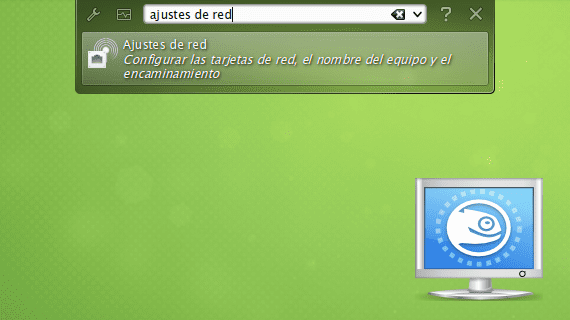
endring el navn av våre equipo kan gjøres grafisk ved hjelp av hvilken som helst teksteditor eller direkte fra konsollen bruker GNU nano, og hvis vi er i opensuse vi kan også gjøre det fra YaST.
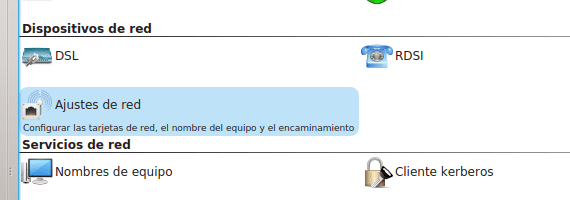
Det første er å åpne YaST fra menyen vår eller fra KRunner. Når det er åpent, må vi gå til seksjonen Nettverksenheter og deretter til Nettverksinnstillinger. I vinduet som åpnes går vi til fanen Vert / DNS-navn og redigere feltet Vertsnavn inn det nye teamnavnet.
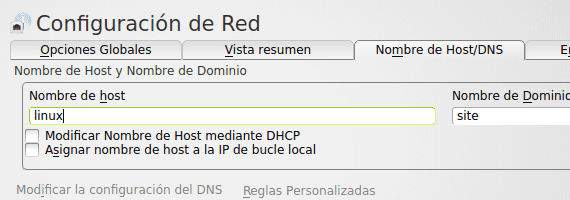
Så bare godta endringene.
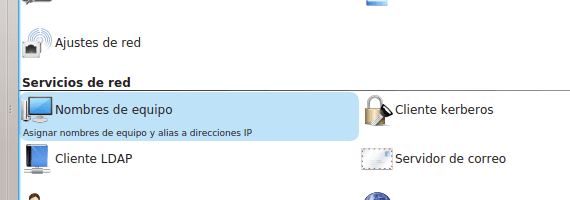
Den neste tingen er å gå til seksjonen Nettverkstjenester og deretter til Lagnavn. Vi finner et vindu som ligner på følgende:
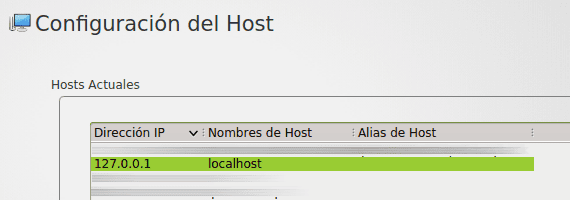
Vi redigerer alternativet som har IP-adressen 127.0.0.1, vår loopback IP-adresse. For dette dobbeltklikker vi på den. Vi vil bli advart om at det er en systemmaskin; vi aksepterer.
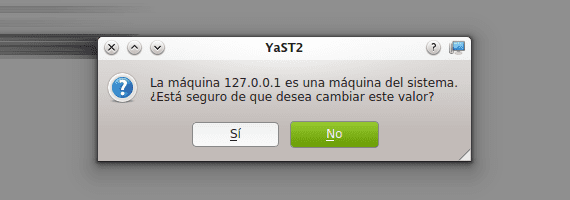
I det nye vinduet skriver vi inn det nye lagnavnet i feltet Vertaliaser. Så trykker vi aksepterer.
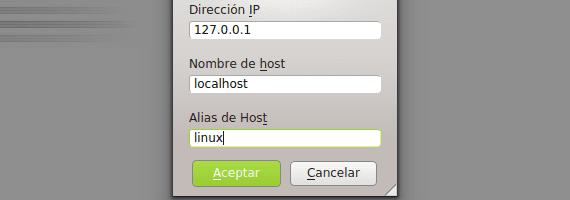
Tilbake i vinduet Lagnavn vi vil se på navnet vi nettopp skrev inn.
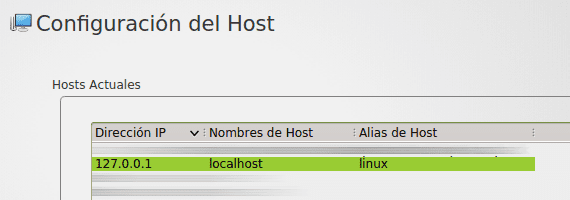
Nå er det bare å trekke fra endringene som er gjort. Med dette vil vi ha endret navnet på laget fra YaST. Det er det samme som å gjøre det direkte redigering av filene Vertskapet y VERTNAMN ligger i mappen / Etc fra våre røtter, men på en mer brukervennlig måte for brukere som foretrekker å gjøre det gjennom den kraftige YaST GUI.
Mer informasjon - Endre datamaskinnavnet ditt i Ubuntu
Takk for artikkelen, jeg er ny i Linux, spesielt Opensuse 42.1 Gnome, og jeg visste ikke hvordan jeg skulle endre maskinnavnet.